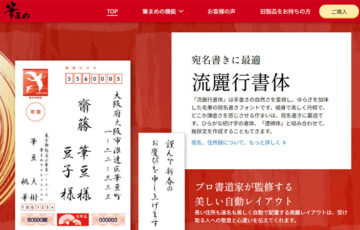「筆まめで宛名の会社名や差出人の文字サイズ(フォントサイズ)を大きくしたい」
そんな方は多いのではないでしょうか?
筆まめは、1990年に最初のバージョンを発売してから”使いやすさ”を重視した改良が重ねられ、宛名書きの機能も非常に充実しています。
宛名のレイアウトでは、会社名や差出人、住所が長いときもプロ書道家監修の「美麗レイアウト」で美しく配置されます。
さて、そんな筆まめですが、宛名の会社名や差出人の文字サイズは大きくできるのでしょうか?解説していきます。
\公式サイト限定!新規登録で300円割引/
目次
筆まめの宛名の文字サイズについて
筆まめでは、宛名プレビューから文字サイズをドラッグ&ドロップで直感的に変更可能です。
例えば、差出人の文字サイズを変更したい場合は、差出人を選択して「■」を表示させます。
その後、マウスのカーソルを合わせて上下左右にドラッグして移動させることで文字サイズが拡大・縮小します。
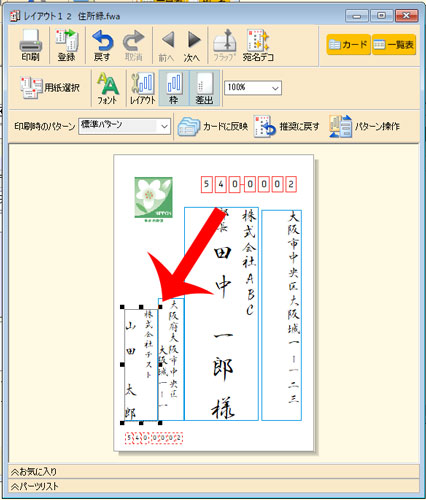
しかし、差出人に会社名が入っている場合は、名前と会社名の文字サイズが両方とも大きくなります。
宛名や差出人の「名前だけ」「会社名だけ」の文字サイズを大きくしたい場合は、これから解説する操作をしなければなりません。
筆まめで宛名の会社名や差出人の文字サイズを大きくする方法
ここからは、宛名や差出人の会社名、名前、住所などの文字サイズを項目ごとに細かく設定する方法を解説します。
住所録を開く
まずは「新しい住所録を作る」または「保存した住所録を開く」を開きます。
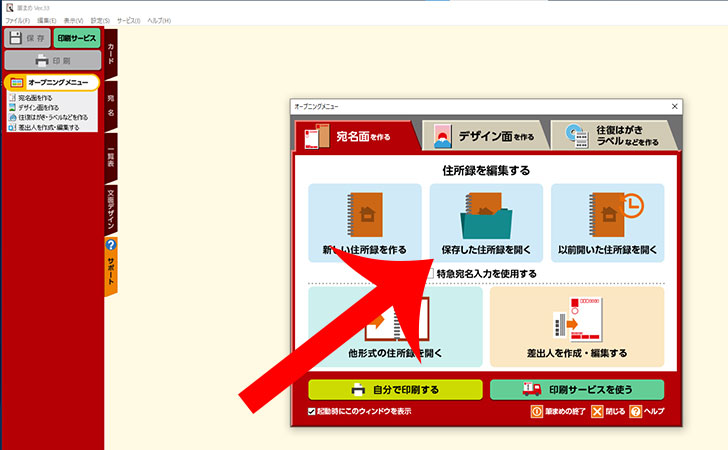
宛名のレイアウトを作成する
宛名のプレビュー画面が開いたら「レイアウト」をクリックします。
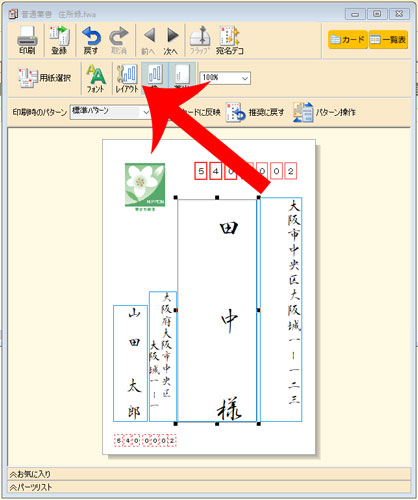
レイアウトをフリーにする
初期設定では、宛名・差出人のレイアウトが自動調整となっているので「フリー」に変更します。
例えば、宛名の「会社名」「名前」「敬称」の文字サイズをそれぞれ変更したい場合は、左メニューで「自動/フリーの選択」をクリック。
氏名ブロックで「フリー」を選択して「宛名会社名」「宛名氏名」「敬称」にチェックを入れてから「閉じる」をクリックします。
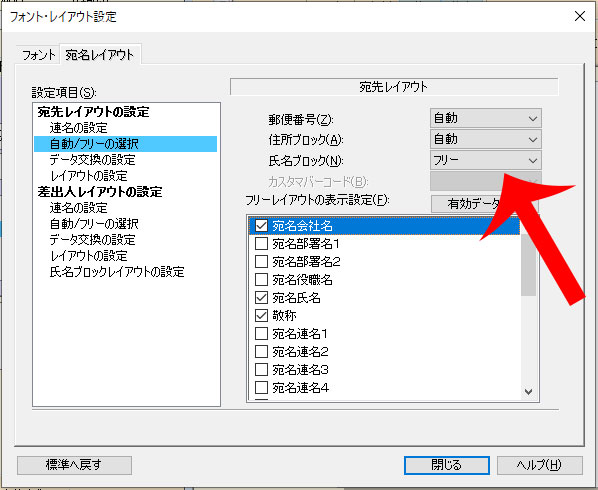

氏名ブロックを「フリー」にしてから「差出会社名」「差出氏名」にチェックを入れましょう。
印刷プレビューで文字の大きさを変更する
印刷プレビューを見ると「会社名」「名前」「敬称」がそれぞれ選択できるようになっています。
あとは、文字サイズを変更したい項目をクリックしてから「■」を表示させて、マウスのカーソルを合わせて上下左右にドラッグして文字サイズを調整しましょう。
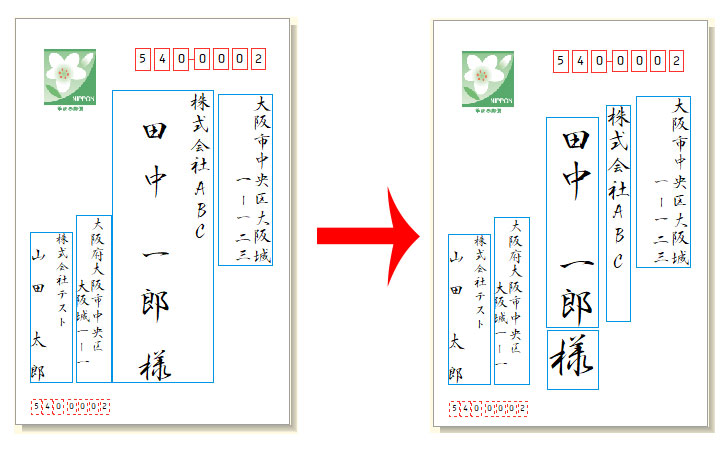
最後に
今回は、で宛名の会社名や差出人の文字サイズを大きくする方法を解説しました。
筆まめは、パソコン初心者でも使いやすく、それでいて細かい部分まで設定できる多機能な年賀状ソフトです。
宛名・住所録では、毛筆フォントの「流麗行書体」やプロ書道家監修の「美麗レイアウト」、旧字体や異体字も印刷できる「人名外字」にも対応しています。
\公式サイト限定!新規登録で300円割引/